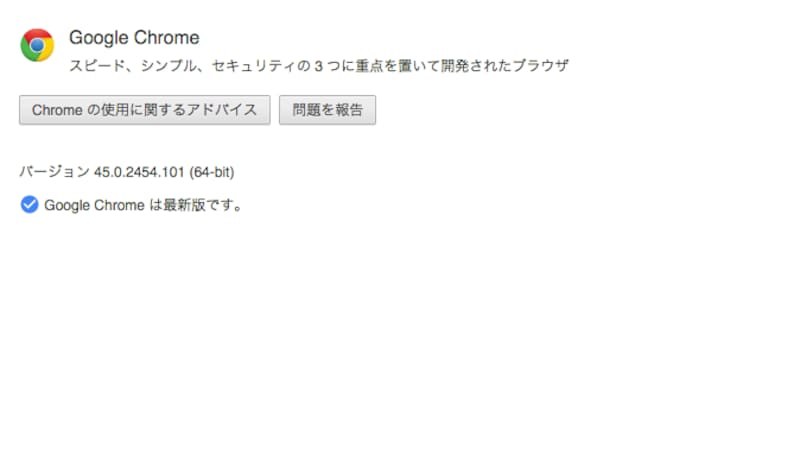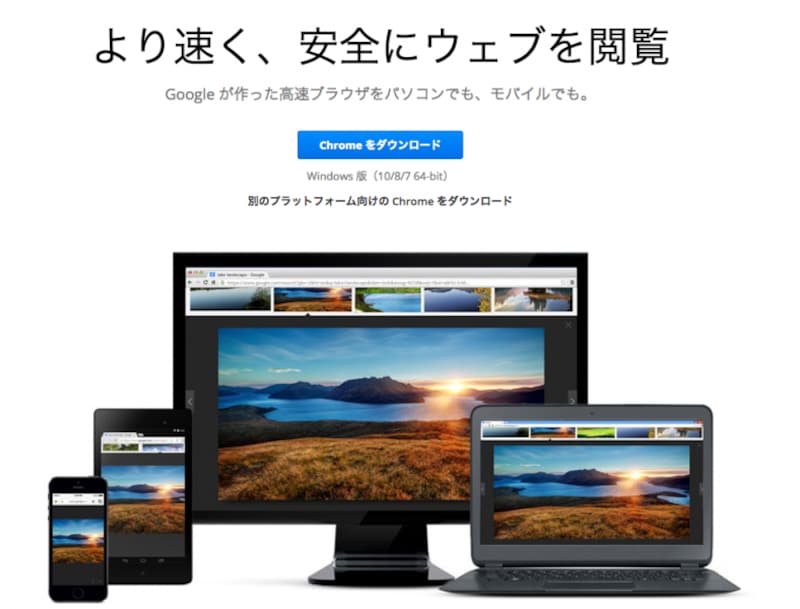Chromeブラウザが重い時にしたいこと

chromeブラウザが重い時は
しかし、Chromeブラウザを使い続けていると動作が重いと感じるケースも多々あります。実は気づかない間に性能が低い32bit版のChromeを使っている可能性があります。ここでは、Chromeが64bit版になっているかの確認方法と64bit版に変更する方法を紹介します。
それでもChromeが遅い時の確認事項という記事も合わせてチェックすると、ブラウザの速度を改善することにつながります。
64bit版にするメリット
前提として32bit版と比べると64bit版を使用した方が、性能が良いので純粋に速度を改善する効果が期待できます。Chromeブラウザのブックマークや拡張機能は、クラウド上でGoogleアカウントに紐付いているので全て引き継ぐことができます。64bit版を使用することができるのは、Windows7以上のOSを搭載したパソコンに限られますので、注意しましょう。64bit版 Chromeの確認方法
検索アドレスバーの横にある3本矢印をクリック→ヘルプと概要→Google Chromeについてを選択します。そうすると下記画像の画面が表示されます。バージョン表示の部分に(64-bit)という表示があれば64bit版のChromeをインストールすることができているので何もする必要はありません。64-bit以外の表示でしたら64bit版のChromeをインストールしましょう。ダウンロードとインストール方法
Google Chromeのダウンロードページに移動して、Windows版 (10/8/7 64-bit)をダウンロードしましょう。Chrome64bit版のダウンロードページ
ダウンロードしたファイルをインストールしましょう。基本的にそのままインストールすれば32bit版のChromeを上書きしてくれます。これで動きが軽快になることを期待できます。
Chromeが64bit版に変更されているかは上記で紹介した方法で確認することができます。一度、パソコンを再起動してから確認するようにしてください。
ほんの少しの時間を使うだけでChromeを64bitに変更することができます。Windows7以上のパソコンを使っていて、Chromeが重いなと感じる時は確認してみることをおすすめします。